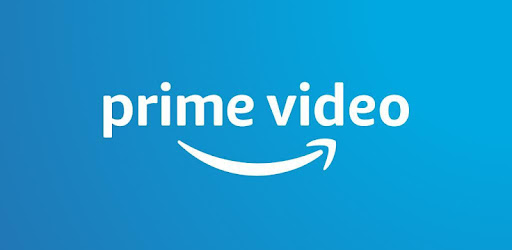Este artículo explica cómo transmitir el video Amazon Prime usando Discord.
Usando la función de transmisión de juegos de Discord, puedes compartir videos con tus amigos.
¡Use este artículo para disfrutar de ver películas en línea con facilidad!
¿Qué es la pantalla compartiendo el video Amazon Prime con Discord?
Discord está configurado para reconocer los juegos, por lo que de manera predeterminada, la aplicación de video Amazon Prime no aparece como una opción de transmisión.
Tendrá que agregarlo manualmente.Agregarlo te permitirá transmitir el video que estás viendo como si estuvieras jugando el juego.
Tus amigos pueden unirse al canal de voz y mirar contigo.
Cómo compartir el video Amazon Prime con discordia
Aquí le mostramos cómo compartir la aplicación Prime Video, pero también puede compartir Prime Video en Discord usando un reproductor web Open Prime Video en un navegador web como Chrome o Firefox, y en el Paso 5 seleccione su navegador web en lugar de PrimeAplicación de video.
Para transmitir el video Prime con Discord, siga estos pasos
- Abra Discord y haga clic en el icono de engranajes.
- Haga clic en"Juegos registrados."
- Haga clic en"¡Agrégalo!
- Haga clic en"Seleccionar
- Seleccionar"Video principal".
- Hacer clic"Agregar juego
- Haga clic en X en la esquina superior derecha de la ventana.
- Haga clic en el icono del monitor junto a "Prime video para Windows" en la lista de canales.
- Seleccione el canal de voz, la resolución y la velocidad de cuadros, luego seleccione "Go Live".
Ahora está transmitiendo un video Prime en su canal de voz Discord.Invita a tus amigos a mirar contigo.